目次
Microsoft Edgeには、新しいタブページをバックグラウンドで事前に読み込むことで高速化する機能があります。
一般的にブラウザーで重たいページを読み込むのは時間がかかるので、新しいページを事前に読み込むことで体感できる速度を上げることができます。
ここではこの「事前に読み込む機能」を「オン/オフ」にする方法をみていきます。
※ Microsoft Edgeで常に多くのタブを開いてる……そんな方はメモリ消費が多くなる可能性があります。パソコンが重く感じ場合は、この機能を無効(オフ)にすると改善される可能性があります。
新しいタブページを事前に読み込む
それでは実際に設定してみましょう。
Microsoft Edgeを起動し
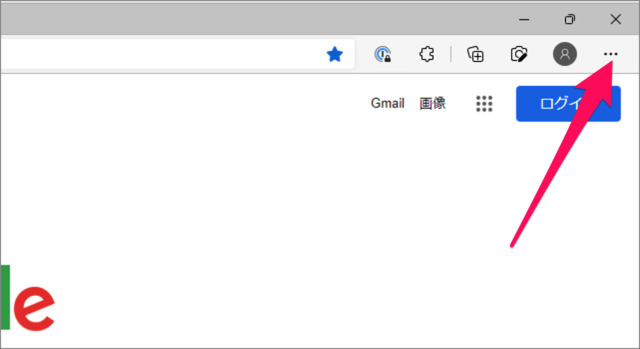
画面の右上にある「・・・」をクリックしましょう。
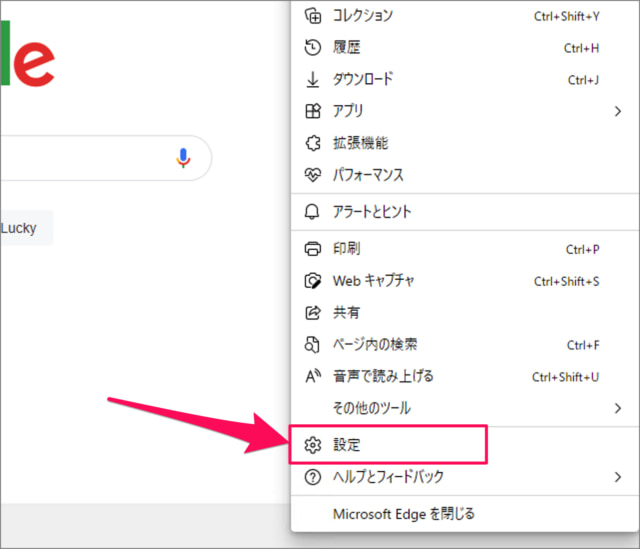
表示されたメニューの「設定」をクリックします。
Microsoft Edgeの設定
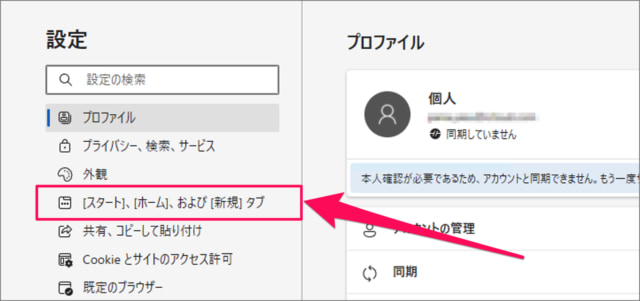
Microsoft Edgeの設定です。
左メニューの「スタート、ホーム、および新規タブ」を選択しましょう。
新しいタブページを事前に読み込むを有効に
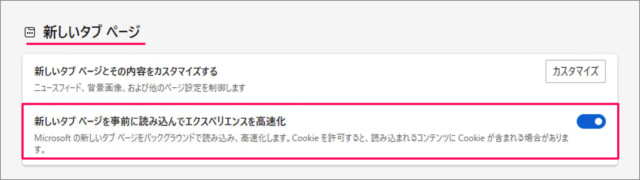
新しいタブページの設定です。
「新しいタブページを事前に読み込んでエクスペリエンスを高速化」を有効(オン)にしましょう。
新しいタブページを事前に読み込むを無効に
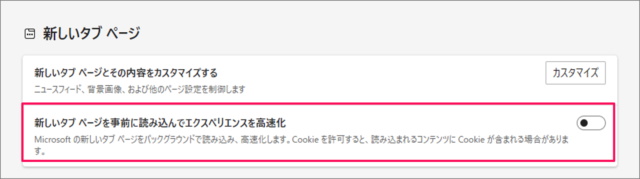
この設定が不要な場合は
「新しいタブページを事前に読み込んでエクスペリエンスを高速化」を無効(オフ)にしましょう。
